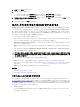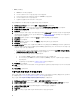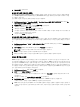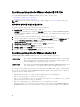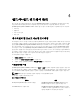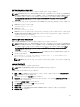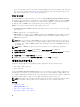Users Guide
• OMSA 상태 해결:
a. OMSA가 호스트에 설치됩니다.
b. 호스트가 유지 보수 모드로 설정된 다음 다시 부팅됩니다.
c. 다시 부팅이 완료된 후 변경사항이 적용되도록 OMSA가 구성됩니다.
d. 호스트의 유지 보수 모드가 종료됩니다.
e. 인벤토리가 실행되어 데이터가 새로 고쳐집니다.
비준수 vSphere 호스트 해결 마법사를 실행하려면 다음을 수행합니다.
1. Dell Management Center의 왼쪽 창에서 준수 → vSphere 호스트를 클릭합니다.
2. vSphere 호스트 준수 창에서 비준수 호스트를 확인하고 비준수 vSphere 호스트 해결을 클릭합니다.
3. 비준수 vSphere 호스트 해결 마법사에서 해결할 호스트의 확인란을 선택합니다.
4. Next(다음)를 클릭합니다.
5. 연결 프로필이 없는 서버가 있을 경우 마법사를 종료하고 연결 프로필 페이지에서 이러한 시스템을 해결하
거나 마법사를 계속 진행할 수 있는 옵션이 제공됩니다. 새 연결 프로필 생성을 참조하십시오. 작업을 마치
면 이 마법사로 돌아옵니다.
6. CSIOR 켜짐 창에서 선택한 호스트에 대해 CSIOR을 사용하려면 확인란을 선택합니다.
7. Next(다음)를 클릭합니다.
8. OMSA 해결 창에서 선택한 호스트에 대해 OMSA를 해결하려면 확인란을 선택합니다.
9. Next(다음)를 클릭합니다.
10. 호스트 다시 부팅 창에서, 다시 부팅해야 하는 ESXi 호스트를 확인합니다. OMSA를 설치하거나 업데이트해
야 할 경우 ESXi 호스트를 다시 부팅해야 합니다. CSIOR을 실행하지 않은 모든 호스트에서도 다시 부팅이 필
요합니다. 다음 중 하나를 수행합니다.
• 호스트를 유지 보수 모드로 자동 전환하고 필요할 때마다 다시 부팅하려면 호스트를 유지 보수 모드로
자동 전환하고 필요할 때마다 다시 부팅 확인란을 선택합니다.
• 수동으로 다시 부팅하려면 다음을 수행해야 합니다.
1. 호스트에 대한
OMSA 설치
작업이 완료되면 호스트를 다시 부팅합니다.
2. 호스트가 시동된 후 OMSA가 구성되어 있지 않으면 OMSA를 수동으로 구성하거나 준수 마법사를
사용하십시오.
3. 인벤토리를 다시 실행합니다. 인벤토리 작업 실행을 참조하십시오.
11. Next(다음)를 클릭합니다.
12. 요약 창에서 비준수 호스트에 수행되는 조치를 검토합니다. 변경사항을 적용하려면 수동으로 다시 부팅해
야 합니다.
13. Finish(마침)을 클릭합니다.
비준수 운영 체제 미설치 서버 해결 마법사
비준수 운영 체제 미설치 서버 해결 마법사를 실행하여 비준수 운영 체제 미설치 서버를 해결합니다. 준수에 대
한 자세한 내용은 호스트 및 운영 체제 미설치 준수 문제 정보를 참조하십시오.
비준수 운영 체제 미설치 서버 해결 마법사를 실행하려면 다음을 수행합니다.
1. Dell Management Center의 왼쪽 창에서 준수 → 운영 체제 미설치 서버를 클릭합니다.
2. 운영 체제 미설치 서버 창에서 비준수 호스트를 확인하고 비준수 운영 체제 미설치 서버 해결을 클릭합니
다.
3. 운영 체제 미설치 서버 해결 마법사에서 해결할 호스트의 확인란을 선택합니다.
4. Next(다음)를 클릭합니다.
5. 요약 창에서 비준수 운영 체제 미설치 서버에 수행되는 작업을 검토합니다.
32